如何设置显示器刷新率 显示器刷新率设置方法
更新时间:2024-02-25 08:46:07作者:xtliu
显示器的刷新率是指屏幕上图像的更新速度,它对于我们使用电脑、观看视频或玩游戏都起着至关重要的作用,在选择和设置显示器的刷新率时,我们可以根据自己的需求和显示器的支持来进行调整。一般来说较高的刷新率可以带来更流畅的视觉体验,但也需要考虑到硬件设备的支持和电脑性能的要求。接下来我们将介绍一些设置显示器刷新率的方法,帮助大家更好地配置自己的显示器,提升使用体验。
具体步骤:
1.使用Windows+E快捷键,调出资源管理器→打开控制面板。
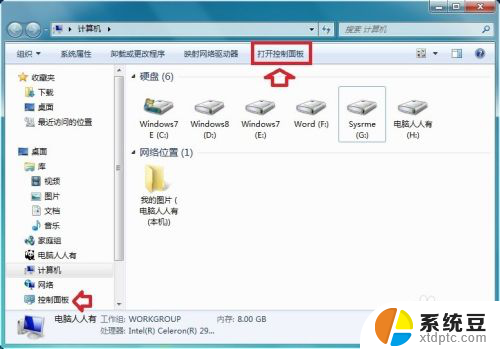
2.控制面板→外观和个性化。

3.控制面板→显示。
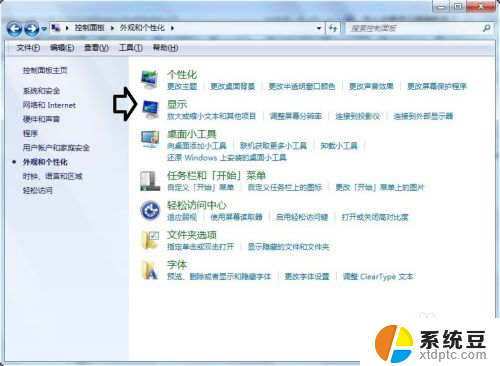
4.显示→调整分别率。
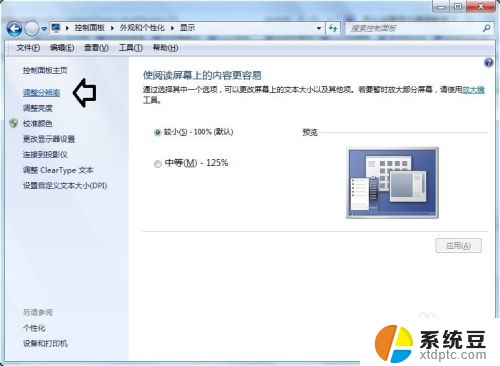
5.调整分别率→高级设置。
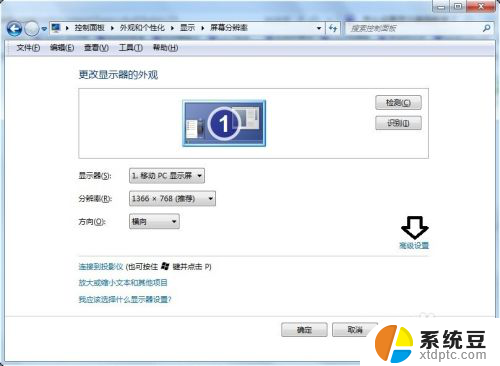
6.显卡属性→监视器→屏幕刷新频率→确定。

7.注意:这里显示的屏幕刷新频率只有60赫兹(笔记本屏幕),如果有很多档位的刷新率(以前的显示器)。也不要擅自设置(过高、过低),否则会导致不可预见的错误!

8.点击属性→这里是显示器的驱动程序。
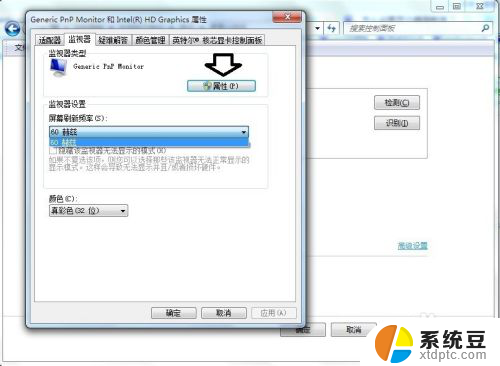
以上就是如何设置显示器刷新率的全部内容,碰到同样情况的朋友们赶紧参照小编的方法来处理吧,希望能够对大家有所帮助。
如何设置显示器刷新率 显示器刷新率设置方法相关教程
- 电脑刷新率怎么看 显示器的刷新率怎么检测
- oppo屏幕刷新率在哪里设置 oppo手机屏幕刷新率设置方法
- 显示器的分辨率能调节吗 显示器分辨率调节方法
- 电脑突然设置不了1920x1080 显示器无法设置1920×1080分辨率
- chrome网页自动刷新怎么设置 Chrome浏览器如何自动刷新网页的方法
- 电脑显示器多少分辨率最好 分辨率设置指南
- lol帧率显示不出来 LOL游戏右上角的FPS和ping如何设置显示
- 电脑显示器颜色怎么调到最佳 显示器最佳颜色设置方法
- 台式电脑屏幕颜色怎么设置 显示器最佳颜色设置方法
- 微信新消息提醒不显示内容怎么设置 设置微信消息不显示具体内容方法
- 美版iphone12pro和国版有什么区别 iphone12pro美版和国行的配置差异
- 怎么关闭百度的无痕浏览 取消百度浏览器无痕浏览的方法
- 查询连接的wifi密码 电脑上查看WIFI密码步骤
- qq输入法符号怎么打 QQ拼音输入法如何打出颜文字
- 电脑屏幕如何锁屏快捷键 电脑锁屏的快捷键是什么
- 打印机脱机如何解决 打印机脱机显示怎么办
电脑教程推荐